


使用filezilla不需要FTP也能直接使用太方便了有木有不过使用中也遇到了问题那就是filezilla怎么上传文件到虚拟机呢?这里为你带来了解决方案,简单几部就可以帮助你搞定上传问题,接下来就为你具体讲解一下。
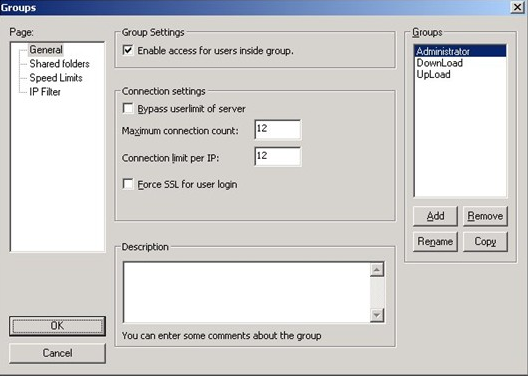
首先,本地主机上下载并安装filezilla,安装好之后运行,进行一些简单的设置,点击菜单栏的edit->uses出现如下对话框:
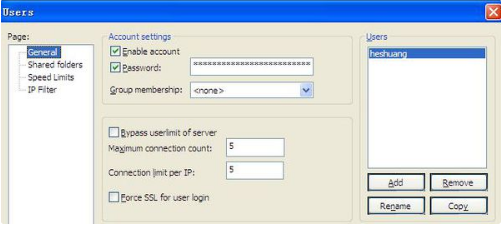
在General选项下创建一个用户并设置密码,接着点击进入shared folders选项对话框,如下:
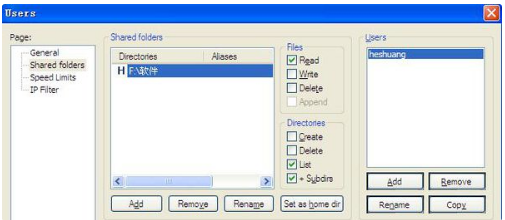
通过点击add就会出现一个文件选择对话框,选择一个想共享的文件夹即可。就可以点击OK了,这样在服务器端简单的设置就可以了。
然后,进入虚拟机启动ubuntu(假设虚拟机是ubuntu系统),以安装Filezilla客户端:
sudo apt-get install filezilla
就可以通过filezilla命令运行filezilla客户端,界面如下:

主机:里面填入XP系统下的ip地址
用户名:里面填入你在filezilla服务器端创建的用户名
密码:里面填入你在filezilla服务器端创建的用户名的对应密码
端口:里面填入21(ftp应用的默认端口)。
这样就可以连接上服务器端了。